жӮЁеҘҪпјҢзҷ»еҪ•еҗҺжүҚиғҪдёӢи®ўеҚ•е“ҰпјҒ
иғҢжҷҜдҝЎжҒҜпјҡ
жҲ‘们зҡ„ж•°жҚ®еӯҳж”ҫдҪҚзҪ®жңүдёүдёӘпјҢжң¬ең°гҖҒеҗҢеҹҺгҖҒејӮең°гҖӮеӨҮд»Ҫж•°жҚ®дјҡж”ҫжң¬ең°пјҢ然еҗҺ常规йҖҡиҝҮDFSеҗҢжӯҘеҲ°еҗҢеҹҺгҖҒејӮең°дёӨдёӘең°ж–№гҖӮз”ұдәҺDFSзҡ„зү№жҖ§жҳҜеҸҢеҗ‘еҗҢжӯҘзҡ„пјҢжүҖд»ҘдҪ еҰӮжһңеңЁдёҖдёӘең°ж–№еҲ йҷӨгҖҒжӣҙж–°ж–Ү件пјҢйӮЈд№ҲдёүдёӘең°ж–№жҳҜдјҡеҗҢжӯҘжӣҙж–°жҲҗдёҖиҮҙзҡ„гҖӮ
з”ұдәҺж•°жҚ®йҮҸзҡ„еӨ§е°Ҹзҡ„йҷҗеҲ¶пјҢжҲ‘жІЎжңүеҠһжі•ж— йҷҗеҲ¶зҡ„дҝқеӯҳж•°жҚ®еңЁжңҚеҠЎеҷЁдёҠпјҢеӣ жӯӨдјҡе®ҡжңҹжҠҠж—§еӨҮд»ҪеҲ йҷӨгҖӮдҪҶжҳҜжҲ‘ејӮең°зҡ„жңҚеҠЎеҷЁзҡ„жң¬ең°зЎ¬зӣҳеҸҲжҜ”иҫғеӨ§пјҢжҲ‘еҸҲжғіе·®ејӮеҢ–зҡ„жҠҠеҺҶеҸІж•°жҚ®жңҖеӨ§йҷҗеәҰзҡ„еңЁејӮең°жңҚеҠЎеҷЁдёҠиҝӣиЎҢдҝқеӯҳгҖӮ
и§ЈеҶіж–№жЎҲпјҡ
File Server Resource Manager зҡ„File Managerment Task еҠҹиғҪеҸҜд»Ҙй’ҲеҜ№ж–Ү件зҡ„еҲӣе»әж—ҘжңҹгҖҒдҝ®ж”№ж—ҘжңҹжҲ–иҖ…иҮӘе®ҡд№үеҲҶзұ»еұһжҖ§иҝӣиЎҢиҝҮж»ӨпјҢ并且жү§иЎҢиҮӘе®ҡд№үaction. иҝҷйҮҢзҡ„иҮӘе®ҡд№үaction жҲ‘们дҪҝз”Ёpowershell и„ҡжң¬гҖӮ
powershell и„ҡжң¬й’ҲеҜ№иҝҮж»ӨеҮәзҡ„ж–Ү件еңЁеҸҰеӨ–дёҖдёӘзӣ®еҪ•еҜ№жәҗж–Ү件жү§иЎҢmklink /H ж“ҚдҪңпјҲеҲӣе»әзЎ¬й“ҫжҺҘпјҢзЎ¬й“ҫжҺҘзҡ„еҘҪеӨ„жҳҜеҰӮжһңDFSзӣ®еҪ•дёӢзҡ„ж–Ү件еҲ йҷӨдәҶпјҢе®һйҷ…зҡ„ж–Ү件жҳҜдёҚдјҡеҲ йҷӨзҡ„пјҢеӣ дёәиҝҳжңүдёҖдёӘзЎ¬й“ҫжҺҘеј•з”Ёе®һйҷ…зҡ„ж–Ү件数жҚ®пјҢзЎ¬й“ҫжҺҘдјҡжҜ”Copyжӣҙеҝ«пјҢIOдјҡйқһеёёе°ҸпјүгҖӮ
File Server Resource Manager иҮӘеёҰжҠҘе‘ҠеҠҹиғҪпјҢеӣ жӯӨеҸҜд»ҘеҜ№ж“ҚдҪңиҝҮзҡ„ж–Ү件иҝӣиЎҢжҠҘе‘Ҡз”ҹжҲҗгҖӮ
еҲӣе»әдёҖдёӘеҲҶзұ»еұһжҖ§IsHardLinkCreated ,иҝҷдёӘеұһжҖ§жҲ‘们用жқҘиҝҮж»ӨзӯӣйҖүжІЎжңүhardlink иҝҮзҡ„ж–Ү件пјҲpowershell и„ҡжң¬дјҡеңЁhardlink ж–Ү件еҗҺпјҢи®ҫзҪ®иҝҷдёӘеұһжҖ§пјүгҖӮ
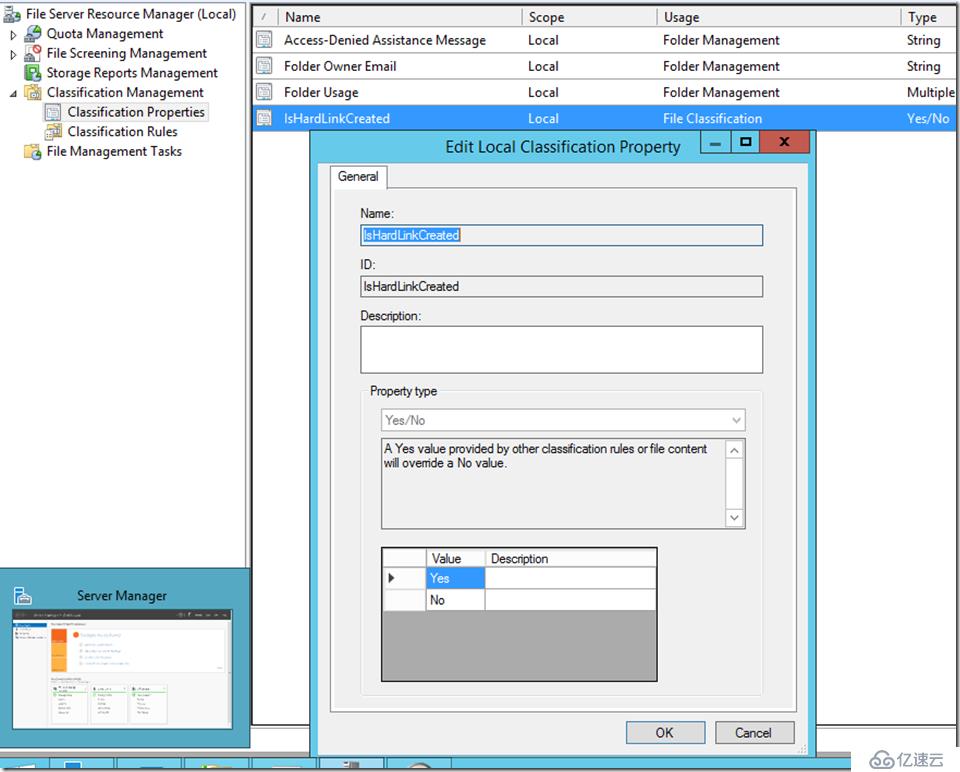
еңЁc:\scripts\makelink.ps1 дёӯеҒҡдёӢйқўж–Ү件еҶ…е®№
param([string]$FileSource, [string]$FolderDestination)
# Capture source folder name and filename
$SourceFileName = (Get-Item $FileSource).Name
$SourceFolder = (Get-Item $FileSource).DirectoryName
# Destination Path
$DestinationPath = $FolderDestination + "\" + $SourceFolder.Substring(3, $SourceFolder.Length-3)
# Check Destination Path, create if doesn't exist
$CheckedPath = Get-Item $DestinationPath -ErrorAction SilentlyContinue
if ($CheckedPath -eq $null) {
New-Item -Path $DestinationPath -ItemType Directory |Out-Null
}
$destFile=$DestinationPath + "\" + $SourceFileName
# test whether dest file exist ,if exist delete it .
if(test-path $destFile){
Remove-Item -Path $destFile -Force
}
# Move original file
# Move-Item -Path $FileSource -Destination $DestinationPath -Force
# Create Hard link to origin file in destation folder
$expr = Invoke-Expression -Command ("cmd /c mklink /H `"" + $destFile + "`" `"" +$FileSource + "`"")
# Please create Classification properties in File server resource manager named IsHardLinkCreated first
$cls = New-Object -com Fsrm.FsrmClassificationManager
$cls.setFileProperty($FileSource,"IsHardLinkCreated",1)
$cls=$nothingеҲӣе»әFile Management Tasks зҡ„powershell и„ҡжң¬гҖӮc:\scripts\CreateFSRMTask.ps1
$Command = "C:\Windows\System32\WindowsPowerShell\v1.0\PowerShell.exe" $CommandParameters = "`"C:\scripts\MakeLink.ps1 -FileSource '[Source File Path]' -FolderDestination 'E:\Expired'`"" $Action = New-FSRMFmjAction -Type Custom -Command $Command -CommandParameters $CommandParameters -SecurityLevel LocalSystem -WorkingDirectory "C:\Windows\System32\WindowsPowerShell\v1.0\" $Condition = New-FsrmFmjCondition -Property "File.DateCreated" -Condition LessThan -Value "Date.Now" -DateOffset -5 $condition2=New-FsrmFmjCondition -Property "IsHardLinkCreated" -Condition NotExist $Schedule = New-FsrmScheduledTask -Time (Get-Date) -Weekly Sunday,Monday,Tuesday,Wednesday,Thursday,Friday,Saturday New-FsrmFileManagementJob -Name "Make Hard Link of old files" -Namespace "E:\DR_FromSZ" -Action $Action -Condition $Condition,$condition2 -Schedule $Schedule

еҸҰеӨ–е·Із»ҸеҒҡиҝҮhardlinkзҡ„ж–Ү件дјҡж Үи®°еҲҶзұ»

иҝҷдёӘж—¶еҖҷеҚідҪҝDFSзӣ®еҪ•зҡ„жәҗж–Ү件被еҲ йҷӨпјҢеҒҡдәҶhardlink зҡ„Expired еӯҗзӣ®еҪ•дёӢзҡ„ж–Ү件д№ҹиҝҳеӯҳеңЁгҖӮ
еҸӮиҖғдҝЎжҒҜпјҡ
https://blogs.technet.microsoft.com/filecab/2009/05/11/customizing-file-management-tasks/
https://msdn.microsoft.com/en-us/library/windows/desktop/microsoft.storage.fsrmclassificationmanagerclass.setfileproperty(v=vs.85).aspx
жҖ»з»“пјҡ
hardlink еҰӮжһңеҲӣе»әеҗҺпјҢжәҗж–Ү件еҲ йҷӨпјҢеҶҚеңЁжәҗдҪҚзҪ®еҲӣе»әеҗҢеҗҚж–Ү件пјҢзӣ®ж Үж–Ү件дёҚдјҡжӣҙж–°пјҢиҝҷдёӘж—¶еҖҷеҰӮжһңиҰҒеҶҚеҲӣе»әhardlink ,йңҖе…ҲеҲ йҷӨзӣ®ж ҮгҖӮ
з”ұдәҺиҝҷдёӘpowershell зҡ„иҮӘе®ҡд№үд»»еҠЎжҲ‘ж„ҹи§үжҳҜйЎәеәҸжү§иЎҢпјҢиҖҢдё”й’ҲеҜ№жҜҸдёӘж–Ү件и°ғз”ЁдёҖж¬Ўpowershellи„ҡжң¬пјҢжүҖд»Ҙж•ҲзҺҮдёҚжҳҜеҫҲй«ҳпјҢдҪҶжҳҜеҜ№дәҺеӨҮд»ҪеҗҺзҡ„еӨ§ж–Ү件еә”иҜҘй—®йўҳдёҚеӨ§пјҲеӣ дёәеӨ§йғЁеҲҶзі»з»ҹдёҖеӨ©д№ҹе°ұеҮ дёӘеӨ§зҡ„еӨҮд»Ҫж–Ү件пјүпјҢеҰӮжһңжҳҜеҫҲеӨҡе°Ҹж–Ү件пјҢжү§иЎҢж—¶й—ҙе°ұдј°и®ЎдјҡжҜ”иҫғж…ўгҖӮ
е…ҚиҙЈеЈ°жҳҺпјҡжң¬з«ҷеҸ‘еёғзҡ„еҶ…е®№пјҲеӣҫзүҮгҖҒи§Ҷйў‘е’Ңж–Үеӯ—пјүд»ҘеҺҹеҲӣгҖҒиҪ¬иҪҪе’ҢеҲҶдә«дёәдё»пјҢж–Үз« и§ӮзӮ№дёҚд»ЈиЎЁжң¬зҪ‘з«ҷз«ӢеңәпјҢеҰӮжһңж¶үеҸҠдҫөжқғиҜ·иҒ”зі»з«ҷй•ҝйӮ®з®ұпјҡis@yisu.comиҝӣиЎҢдёҫжҠҘпјҢ并жҸҗдҫӣзӣёе…іиҜҒжҚ®пјҢдёҖз»ҸжҹҘе®һпјҢе°Ҷз«ӢеҲ»еҲ йҷӨж¶үе«ҢдҫөжқғеҶ…е®№гҖӮ
жӮЁеҘҪпјҢзҷ»еҪ•еҗҺжүҚиғҪдёӢи®ўеҚ•е“ҰпјҒ